Unidad virtual cifrada
Puede usar Secure Data para crear unidades virtuales cifradas. No hay límite para la cantidad de unidades que puede crear, siempre que tenga espacio en el disco duro para su uso. Siga los siguientes pasos para crear una unidad virtual cifrada:
1.Haga clic en Unidad virtual en la pantalla Cifrar datos en este equipo o en una unidad extraíble.
2.Haga clic en Examinar para seleccionar la ubicación en donde almacenará la unidad virtual.
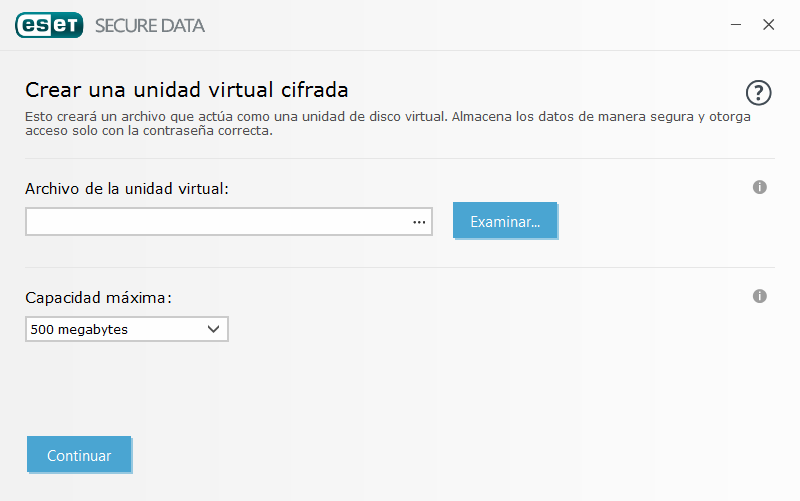
3.Ingrese un nombre para la unidad virtual y haga clic en Guardar.
4.Use el menú desplegable Capacidad máxima para definir el tamaño de la unidad virtual y haga clic en Continuar.
5.Establezca la contraseña deseada para la unidad virtual. Si no quiere que la unidad virtual se descifre automáticamente cuando inicia sesión en su cuenta de Windows, anule la selección de Descifrar automáticamente en esta cuenta de Windows. Haga clic en Continuar.
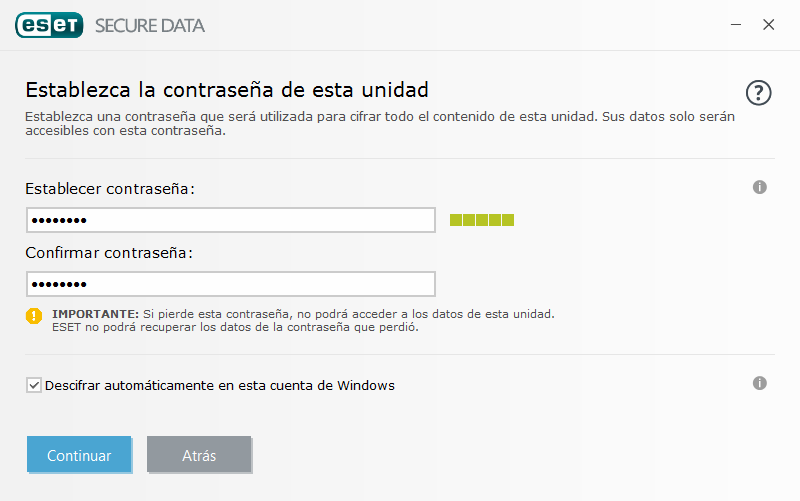
6.Se creó su unidad virtual y está lista para su uso. Se mostrará como un disco local si abre Este equipo (Equipo en Windows 7 y versiones anteriores).
Para acceder a la unidad cifrada después de reiniciar el equipo, busque el archivo de unidad cifrada (tipo de archivo .eed) que creó y ábralo con doble clic. Si se solicita, ingrese la contraseña que estableció al crear la unidad cifrada. La unidad se montará y se mostrará como un disco local en Este equipo (Equipo en Windows 7 y versiones anteriores). Luego de montar una unidad cifrada como un disco local, ese disco local y el contenido descifrado estará disponible para otros usuarios de esos dispositivos Windows a menos que cierre sesión o reinicie el equipo.
¿Puedo quitar una unidad virtual? Sí. Para quitar una unidad virtual cifrada, siga las instrucciones de nuestro artículo de Preguntas frecuentes de ESET Secure Data. |
